MED adventen AV USB-stasjoner, reduseres også våre aktiviteter med CD/Dvder betydelig. Det samme har skjedd med prosessen med installasjon Av Windows. Tidligere Windows-oppsett hadde for det meste EN CD / DVD involvert, men med tiden har vi flyttet TIL USB-stasjoner. Installere Windows FRA EN USB er greit, men har du noen gang vurdert å installere flere versjoner Av Windows, som Si, Windows 10, Windows 8,1 Og Windows 7, fra samme USB-stasjon. Vel, denne opplæringen er her for å veilede deg om å installere en versjon Av Windows fra EN USB-flash-stasjon ved hjelp Av et verktøy kalt WinSetupFromUSB.
Installer hvilken som helst Versjon Av Windows fra en USB-flash-stasjon
Ting du trenger:
- EN USB-stasjon
- ISO-filer For Windows
- WinSetupFromUSB
- en fungerende Windows-PC
Trinn 1: Last Ned WinSetupFromUSB herfra. Pakk den nedlastede filen og kjøre WinSetupFromUSB som per arkitekturen i systemet (x64 eller x86).
Trinn 2: Koble TIL USB-stasjonen og sørg for at det er nok ledig plass, eller du kan formatere USB-stasjonen direkte ved Hjelp Av WinSetupFromUSB. FAT32 filsystem anbefales for å installere Windows FRA USB. Velg USB-stasjonen i henhold til antall oppsett du vil legge TIL USB-stasjonen. For mer enn to oppsett anbefales DET Å ha EN USB-stasjon på 16 Gb eller mer.
Trinn 3: Åpne WinSetupFromUSB og gå Til Avanserte Alternativer, og aktiver Egendefinerte menynavn For Vista/7/8/Server Kilde. Dette alternativet lar deg legge til dine egne navn I windows 7/8/10 menyer.
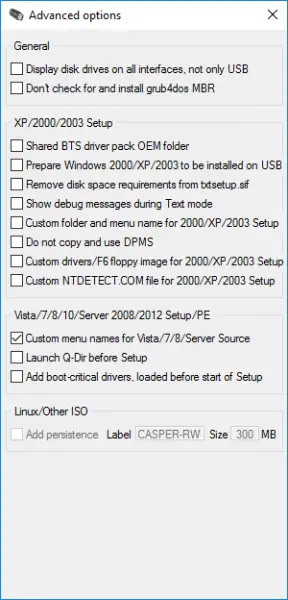
Trinn 4: Velg USB-stasjonen I WinSetupFromUSB, og velg deretter versjonene Av Windows som du vil legge TIL USB-stasjonen. Du kan legge Til Windows fra Windows 2000/XP / 2003 Til Windows Vista/7/8/10.
Trinn 5: Finn ISO-filene og trykk På ‘ Go ‘ – knappen. Hele prosessen vil ta litt tid og vil vise en’ Job Done ‘ melding på slutten.
Installer Flere Windows-versjoner ved Hjelp Av WinSetupFromUSB
gjenta prosessen for FLERE ISO-filer for å legge til flere oppsett. For eksempel har Jeg lagt Til Windows 10 Og Windows 7 TIL USB-stasjonen. Siden det ikke kan gjøres på en gang, la Jeg Til Windows 10 først og deretter lagt Til Windows 7 etter at den første jobben var fullført.
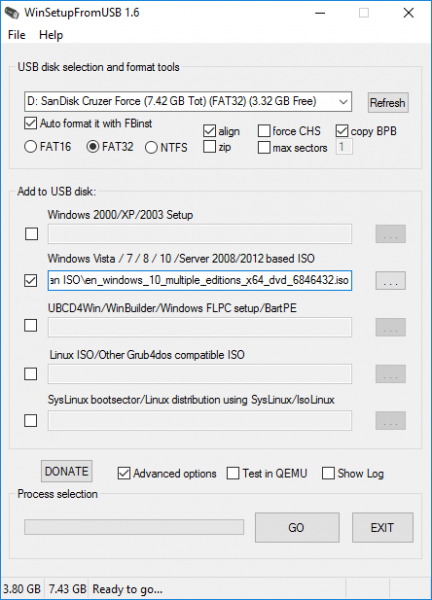
Trinn 6: fjern NÅ USB-stasjonen og koble den til datamaskinen der Du vil installere Windows. Gå til oppstartsinnstillingene på datamaskinen og start OPP FRA USB-stasjonen, og velg deretter ønsket alternativ fra listen, og du er god til å gå.
Det er alt du trenger å gjøre!
I Tillegg Til Windows kan Du også legge Til Linux Distros til samme USB-stasjon og gjøre mye mer med WinSetupFromUSB.
Sjekk også ut vår veiledning om nedlasting Av Windows 10 ISO-filer.
